विषयसूची
कई स्थितियों में, हमें गणना को पूरा करने के लिए दिनांक को Excel में संख्या में बदलने की आवश्यकता होती है। दिनांक और समय मानों के साथ कार्य करना Excel के सबसे पेचीदा भागों में से एक है। लोग तारीखों को दिन, महीने और साल के संयोजन के रूप में विभिन्न स्वरूपों में संग्रहीत करते हैं। लेकिन डेट को पहचानने के लिए एक्सेल क्या करता है? यह दिनांक को बैकएंड में एक संख्या के रूप में संग्रहीत करता है। इस लेख में, हम उन विधियों को जानेंगे जो एक तिथि को एक संख्या में बदल देती हैं। इस लेख को पढ़ रहे हैं।
एक्सेल में तारीख को संख्या में बदलने की 4 विधियाँ
इस लेख में, हम एक्सेल में दिनांक को संख्या में बदलने के लिए 4 आसान चरण-दर-चरण विधियों का वर्णन करेंगे। यहां अंतिम परिणाम का अवलोकन दिया गया है।
ध्यान दें: जैसा कि हम जानते हैं कि एक्सेल अपने सिस्टम में एक सीरियल नंबर के रूप में दिनांक संग्रहीत करता है। यह सीरियल नंबर 1/1/1900 को 1 से शुरू होता है और 1 से आगे बढ़ता है।
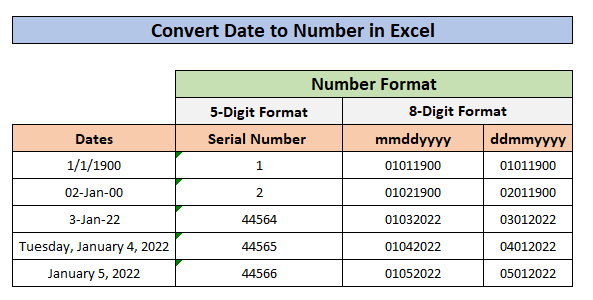
1। DATEVALUE फ़ंक्शन
DATEVALUE फ़ंक्शन का उपयोग करके Excel में दिनांक को सीरियल नंबर में बदलें, Excel टेक्स्ट स्वरूपित दिनांक को सीरियल नंबर<में कनवर्ट करता है 2> जिसे एक्सेल की तारीख के रूप में पहचाना जा सकता है।>)
जहां date_text केवल तर्क है।
आइए उदाहरण का अनुसरण करें:
1.1दिनांक स्वरूप में DATEVALUE फ़ंक्शन का तर्क
यदि DATEVALUE फ़ंक्शन के लिए तर्क दिनांक स्वरूप में है, तब फ़ंक्शन को काम करने के लिए हमें तारीख को डबल कोट्स के अंदर रखना होगा। नीचे दिए गए स्क्रीनशॉट देखें:
स्क्रीनशॉट 1 : हम देख सकते हैं कि चयनित कॉलम दिनांक प्रारूप में है।
<0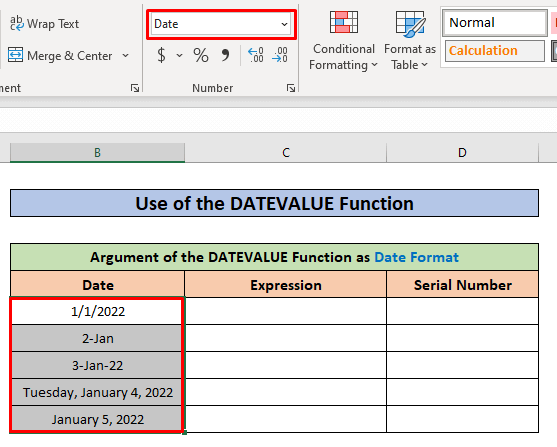
स्क्रीनशॉट 2: हमने तारीख को डबल कोट में डाल दिया ताकि इसे टेक्स्ट के लिए बनाया जा सके। DATEVALUE फ़ंक्शन और फिर Enter दबाएं.

DATEVALUE फ़ंक्शन ने तारीख बदल दी एक सीरियल नंबर में।
1.2 टेक्स्ट फॉर्मेट में DATEVALUE फ़ंक्शन का तर्क
अगर तर्क <2 DATEVALUE फंक्शन टेक्स्ट फॉर्मेट में है, तो हमें इसे सीरियल नंबर में बदलने के लिए फंक्शन के अंदर तारीख डालने की जरूरत है। आइए स्क्रीनशॉट का अनुसरण करें:
स्क्रीनशॉट 1: यहां चयनित सेल में तारीखों की सूची पाठ प्रारूप में हैं।

स्क्रीनशॉट 2: यहाँ सेल H6 में हमने F6 आर्ग्युमेंट के रूप में रखा है जो दिनांक 1/1/2022 ( दिनांक प्रारूप में) शामिल है और इसे सीरियल नंबर <3 में बदलने के लिए दर्ज करें दबाएं।
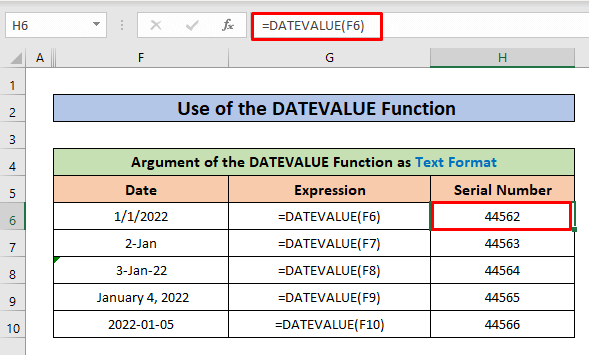
2. एक्सेल रिबन
के होम टैब का उपयोग करके तिथि को सीरियल नंबर में बदलें इस विधि में, हम दिनांक को बदलने के लिए एक्सेल रिबन के होम टैब का उपयोग करेंगे 5-अंकीय सीरियल नंबर में। आइए इन आसान चरणों का पालन करें:
- यह स्क्रीनशॉट तारीखों की सूची दिनांक प्रारूप में दिखाता है। होम टैब से, संख्या अनुभाग पर नेविगेट करें, एक बॉक्स है जो चयनित सेल के प्रारूप और दूसरे प्रारूप में बदलने के विकल्पों को दिखाता है।

- अब प्रारूप विकल्पों में से सामान्य या संख्या विकल्प<19 चुनें।
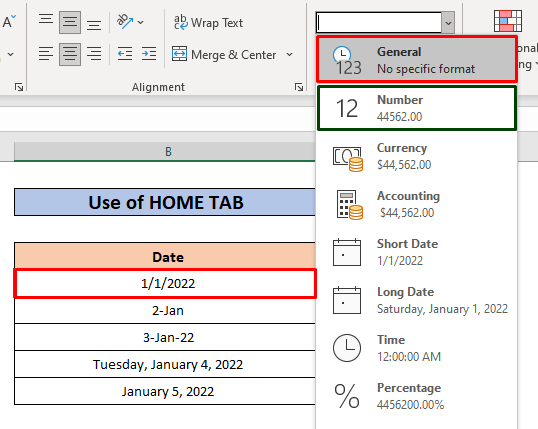
- उपरोक्त चरण तारीख को 5-अंकीय सीरियल नंबर में बदल देगा।

इसी तरह, हम अन्य सभी तिथियों को क्रम संख्या में परिवर्तित कर सकते हैं।
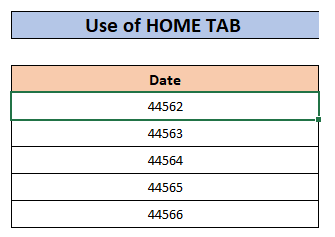
समान रीडिंग<2
- एक्सेल में बल्क टेक्स्ट को संख्या में बदलें (6 तरीके)
- एक्सेल में प्रतिशत को संख्या में कैसे बदलें (5 आसान तरीके)
- Excel में नंबर एरर कन्वर्ट टू नंबर एरर को ठीक करें (6 तरीके)
- Excel में साइंटिफिक नोटेशन को नंबर में कैसे कन्वर्ट करें (7 तरीके)
3. दिनांक को संख्या में बदलने के लिए सेल फ़ॉर्मेटिंग का उपयोग
सेल फ़ॉर्मेटिंग विकल्प खोलें (3 तरीके):
- प्रसंग मेनू एक्सेल में सेल फॉर्मेटिंग नाम फॉर्मेट सेल का विकल्प प्रदान करता है। सेल फॉर्मेटिंग के विकल्पों के साथ, हम चयनित सेल के लिए प्रारूप बदल सकते हैं। हम चयनित पर अपने माउस के दाहिने बटन को क्लिक करके संदर्भ मेनू खोल सकते हैंसेल.

- हम होम टैब से सेल सेक्शन पर भी जा सकते हैं . फिर फ़ॉर्मेट टैब से फ़ॉर्मेट सेल विकल्प चुनें।

- अपने कीबोर्ड पर Alt + H + O + E दबाएं सेल फॉर्मेट विंडो दृश्यमान बनाने के लिए।
अब आपके पास फॉर्मेट सेल विंडो खोली गई, नंबर टैब में श्रेणी सूची से जेनेरा l चुनें। इस बार हमने तारीखों वाले सभी सेल को एक साथ चुना है। अंत में, ओके बटन पर क्लिक करना न भूलें।

परिणाम देखें।
4। दिनांक को 8-अंकीय संख्या (mmddyyyy or ddmmyyyy Format) में बदलने के लिए सेल फ़ॉर्मेटिंग का उपयोग करना
पिछले तरीके में बताए गए तरीकों ( तरीकों को देखने के लिए यहां क्लिक करें ) का अनुसरण करके, हम सेल फ़ॉर्मेटिंग विकल्पों को आसानी से खोल सकते हैं। फिर नीचे दिए गए चरणों का पालन करें:
- नंबर टैब पर जाएं।
- श्रेणी से कस्टम विकल्प चुनें
- mmddyyyy को टाइप करें इनपुट बॉक्स में डालें।
- अंत में, ओके बटन <20 पर क्लिक करें
- उपरोक्त चरणों ने सभी दिनांकों को 8-अंकीय संख्याओं में mmddyyyy प्रारूप में परिवर्तित कर दिया। हम देख सकते हैं कि पहले 2 अंक महीने का प्रतिनिधित्व करते हैं, निम्नलिखित 2 अंक दिन, और अंतिम 4 का प्रतिनिधित्व करते हैं अंक वर्ष हैं।
- कभी-कभी ऐसा हो सकता है कि दिनांक को संख्या में बदलने पर, परिणाम ## दिखाता है ## सेल में। ऐसा तब होता है जब सेल की चौड़ाई सीरियल नंबर रखने के लिए पर्याप्त नहीं होती है। सेल की चौड़ाई बढ़ाने से यह तुरंत हल हो जाएगा।
- विंडोज़ के लिए माइक्रोसॉफ्ट एक्सेल की डिफ़ॉल्ट तिथि प्रणाली का उपयोग करते समय तर्क मान 1 जनवरी, 1900, से तक की सीमा में होना चाहिए। 31 दिसंबर, 9999 . यह इस सीमा से परे की तारीख को संभालने में विफल रहता है।


इसी प्रक्रिया का पालन करते हुए,हमारे पास विभिन्न प्रारूप हो सकते हैं जैसे ddmmyyyy , yyyymmdd , आदि।
यहां एक सिंहावलोकन है:
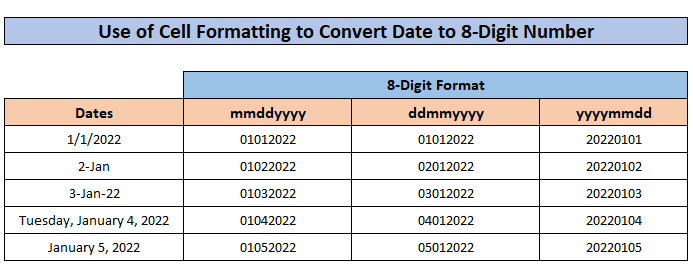
याद रखने योग्य बातें
निष्कर्ष
अब, हम एक्सेल में दिनांक को संख्या में बदलने के तरीकों को जानते हैं, यह आपको प्रोत्साहित करेगा इस सुविधा का अधिक आत्मविश्वास से उपयोग करने के लिए। कोई भी प्रश्न या सुझाव उन्हें नीचे दिए गए कमेंट बॉक्स में डालना न भूलें

